Werbung
Dafür gibt es viele Gründe bevorzugen Sie OneNote gegenüber seinen Alternativen Evernote vs. OneNote: Welche Notiz-App passt zu Ihnen?Evernote und OneNote sind erstaunliche Notizen-Apps. Es ist schwer, zwischen den beiden zu wählen. Wir haben alles von der Benutzeroberfläche bis zur Notizorganisation verglichen, um Ihnen bei der Auswahl zu helfen. Was funktioniert am besten für Sie? Weiterlesen , aber die Benutzeroberfläche kann ziemlich gut oder schlecht sein. Einige Leute mögen es nicht, wie OneNote sofort aussieht, und vielleicht sind Sie einer von ihnen. Die gute Nachricht ist, dass diese Verbesserungen es attraktiver machen können.
Beachten Sie, dass diese Optionen nur auf der verfügbar sind Desktop-Version von OneNote Welche kostenlose OneNote-App sollten Sie unter Windows verwenden? Desktop vs. App speichernOneNote gibt es in zwei verschiedenen Varianten: eine Desktop-App und eine Windows Store-App. Beide sind kostenlos! Lassen Sie sich von uns zeigen, wie sie sich unterscheiden, damit Sie die für Sie am besten geeignete auswählen können. Weiterlesen , nicht die UWP- oder Webversionen.
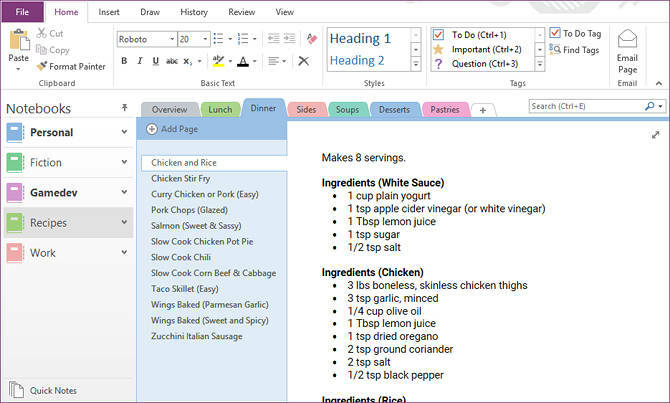
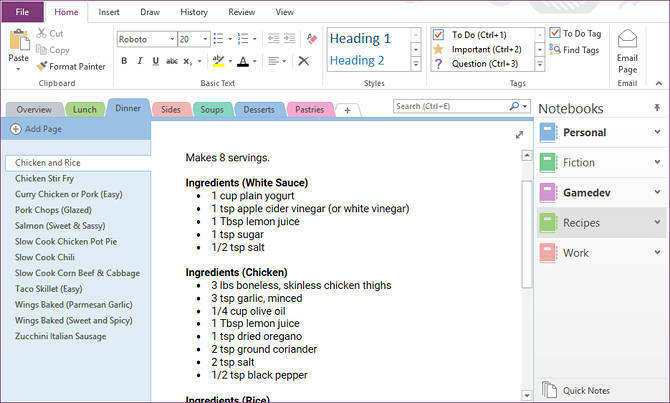
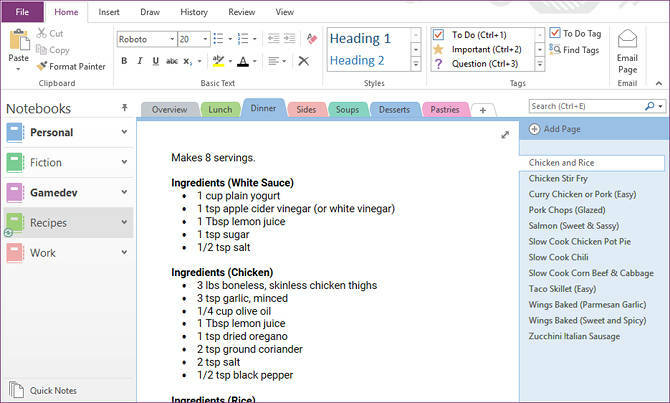
Alles was Sie tun müssen, ist zu gehen Datei> Optionen, dann navigieren Sie zu Anzeige Kategorie. Hier finden Sie die beiden relevanten Optionen, die Sie umschalten können:
- Links werden Seitenregisterkarten angezeigt
- Die Navigationsleiste wird links angezeigt
Wenn diese Option nicht aktiviert ist, werden sie rechts angezeigt. Aktiviert werden sie links angezeigt. Sie können sie umschalten oder auf derselben Seite haben, es liegt an Ihnen. Und ja, Sie können die Größe beider Balken ändern, wenn Sie möchten!
Eine andere ähnliche Einstellung, die Sie interessieren könnte, ist die aufgerufene Die vertikale Bildlaufleiste wird links angezeigtHiermit wird die Bildlaufleiste des Hauptnotizbereichs auf der linken Seite angezeigt.
Sind Sie neu bei OneNote? Hier sind eine Handvoll von nette kleine Funktionen, die Sie verwenden sollten 7 wenig bekannte OneNote-Funktionen, die Sie lieben werdenOneNote ist 100% kostenlos und voller erweiterter Funktionen. Schauen wir uns einige an, die Sie vielleicht verpasst haben. Wenn Sie OneNote noch nicht verwenden, können Sie diese überzeugen. Weiterlesen , einschließlich benutzerdefinierte Notiz-Tags Warum jeder OneNote-Benutzer sofort mit der Verwendung von Tags beginnen mussBenutzerdefinierte Tags sind eine subtile Funktion und leicht zu übersehen. Bei richtiger Verwendung können sie jedoch Ihre Organisation und Produktivität auf ein neues Niveau bringen. Weiterlesen und angedockte Notizen Diese Funktion kann OneNote produktiver machen als EvernoteDie Wahl zwischen OneNote und Evernote kann schwierig sein, aber hier ist eine Funktion, die Sie endgültig zur Seite bewegen kann. Weiterlesen . Nutzen Sie diese fantastische App!
Wie möchten Sie Ihre OneNote-Oberfläche einrichten? Möchten Sie mehr Optionen zur Anpassung der Benutzeroberfläche oder ist dies gut genug? Lass es uns in einem Kommentar unten wissen!
Joel Lee hat einen B.S. in Informatik und über sechs Jahre Berufserfahrung im Schreiben. Er ist Chefredakteur von MakeUseOf.

